Chromebook:啟用/禁用大寫鎖定

學習如何在 Chromebook 上啟用或禁用大寫鎖定,提升您的工作效率。探索更多 Chromebook 的使用技巧。

您的 Chromebook 没有内置的省电模式,因为它根本不需要。ChromeOS 笔记本电脑的电池续航能力非常出色,可以支持您一整天的使用。但是,这条规则也有例外。您的 Chromebook 的电池有时可能会因为没有明显原因而快速耗尽。我们来看看可能造成这一问题的原因以及您如何解决它。
内容
什么导致我的 Chromebook 电池耗尽?
如果您想修复您的 Chromebook 电池,首先必须识别是什么导致其快速耗电的。
外设
如果您使用电池供电,外设可能会将您的 Chromebook 电池续航能力降低多达 30 分钟。例如,假设您的笔记本电脑通常可以支持您使用长达九小时。如果连接多个外设,请期待电池续航时间降至八小时三十分钟。因此,延长电池续航的一种方法是,在不使用时断开外设。
蓝牙和 Wi-Fi
如果您没有在主动使用,请禁用所有蓝牙和 Wi-Fi 连接。无线连接会消耗大量电池电量,因此如果您真的不需要它们,请确保禁用。
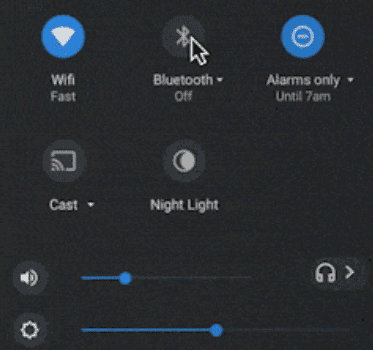
值得提醒的是,您还可以在离线模式下使用许多 Google 应用。例如,您可以在离线模式下使用 Google 文档 和 Google 表格。当您重新连接在线时,您的 Google 网页应用将自动使用您在离线时所做的最新更改更新云文件。
亮度设置
根据当前的光照条件,可能无法降低 Chromebook 的亮度设置。但是,当您在晚间工作时,可以考虑改变屏幕亮度。这不仅对眼睛有好处,还能延长电池续航。点击时间图标并使用滑块手动调整亮度水平。或者简单地启用夜间模式。
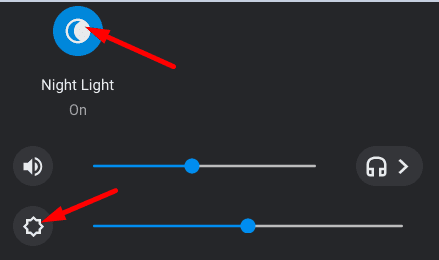
运行不必要的应用和进程
如果您不再需要某个应用或程序,请简单关闭它。如果让它在后台运行,它将继续使用您的电池。例如,假设您刚刚完成了在线课程,而您要休息 15 分钟。按 Shift 和 Esc 键以启动任务管理器,并关闭所有在后台运行的不必要的程序。然后启用睡眠模式。
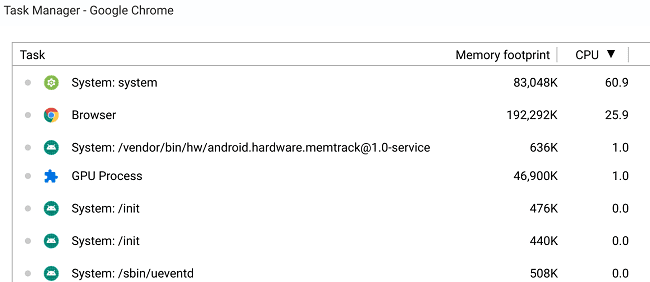
同时保持多个浏览器标签页打开将会更快地消耗您的电池。
高强度任务
同时运行过多高强度任务会消耗大量 CPU 能力。因此,电池可能会过热并比平常更快地耗尽。如果您知道自己将在 Chromebook 上运行资源需求高的程序,请关闭所有其他后台程序,并使用冷却器。顺便说一句,禁用您的 VPN ,检查是否有任何改善。
始终开机
如果您计划从计算机上休息三分钟,为什么不完全关机呢?是的,您可以将 Chromebook 放入睡眠模式,但这仍会消耗少量电池电量。如果您完全关闭笔记本电脑,接下来的三十分钟都不会有任何内容在使用电池。
故障电池
如果您的 Chromebook 电池耗尽得令人震惊,这可能表明您需要更换新电池。使用三年后,您可能会注意到电池无法像以前那样保持充电。请记住,电池的质量根据 Chromebook 模型差异很大。当然,高端 Chromebook 将提供更好的电池性能。
要测试您是否需要更换电池,请打开 Crosh 并运行 battery_test 命令。如果您的电池健康度低于 80%,则表明其性能显著下降,需要更换。
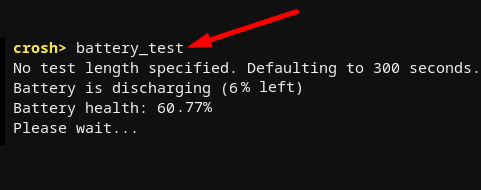
常见问题
什么占用了 Chromebook 最多的电池?
您的显示屏通常占用 Chromebook 上最多的电池电量。调整亮度设置,当您在晚上工作时启用夜间模式以节省电量。
为什么我的 Chromebook 无法保持充电?
如果您的 Chromebook 无法保持充电,很可能是电池有问题,需要更换。如果您的电池健康度降至 80% 以下,电池将无法正常充电,而且将比平时更快耗尽。运行 battery_test 命令以检查电池健康状况。
结论
有多种因素可能导致您的 Chromebook 电池快速耗尽。例如,当您不主动使用无线连接时保持蓝牙和 Wi-Fi 开启。运行高强度程序会消耗大量 CPU 能力,反过来会导致电池耗尽。此外,如果您的 Chromebook 电池有故障,它将无法正常保充电。
本指南是否回答了您所有与电池相关的问题?请在下面的评论中分享您的想法。
學習如何在 Chromebook 上啟用或禁用大寫鎖定,提升您的工作效率。探索更多 Chromebook 的使用技巧。
如果您無法打開 Chromebook,請斷開所有外圍設備並讓筆記本電腦充電 40 分鐘。
如果您的 Chromebook 鍵盤不工作,請參考這些解決方案以快速修復問題,確保您的使用體驗不受影響。
如果您無法在 Chromebook 上啟用表格模式,請斷開所有外圍設備。或者手動旋轉屏幕並添加屏幕鍵盤。
谷歌推出了其第一款名為 Chromebook Pixel 的自製筆記本電腦,以及由這家搜索巨頭自己製造的第一款同類高端設備。它
如果您想延長 Chromebook 的電池壽命,請禁用筆記本電腦上運行的所有不必要的標籤頁和應用程序。
如果您的 Chromebook 卡在檢查更新中,請斷開所有外圍設備的連接並執行硬重置。
要解決 Chromebook 上的 Zoom 連接問題,請檢查您的連接、更新 Chrome 操作系統並重置您的瀏覽器設置。
Chromebook 具有多層保護功能,包括沙箱和經過驗證的啟動序列,這使得它們很難被黑客入侵。
大多數影響戴爾 Chromebook 的電池錯誤都是由充電器故障和電池老化引起的。
如果您想更改 Chromebook 上的語言設置,請轉到設置,導航到高級並向下滾動到語言和輸入。
最初,TeamViewer 在 Chrome 操作系統上不可用,但隨著該平台越來越受歡迎,開發團隊發布了該系統的試用版。
如果您的 Chromebook 無法加載打印預覽,請重新啟動您的筆記本電腦、打印機和路由器。此外,卸下並重新設置打印機。
如果您的 Chromebook 顯示無法設置您的打印機,請使用不同的配對方法並更新您的操作系統和打印機固件。
如果 Chromebook 顯示您的連接不是私密連接,則意味著 Chrome 無法在該網頁上找到有效的隱私證書。
Chromebook 目前沒有任何低功耗模式設置。換句話說,ChromeOS 中沒有節電功能。
雖然 Chromebook 有自己的賣點,但與 Windows 和其他此類設備相比,它們確實存在不足。這是因為 Chromebook 在 Google 自己的 ChromeOS 上運行。不像微...
要在 Chromebook 筆記本電腦上進行全屏屏幕截圖,請同時按下 Ctrl 和 Show windows 鍵。
大多數 Chromebook 都將 RAM 芯片焊接到主板上,這意味著您無法為設備添加更多內存。
如果解除固定的应用程序和程序在任务栏上不断出现,可以编辑布局XML文件并删除自定义行。
通过遵循这些针对Windows和Android设备的快速简便步骤,从Firefox自动填充中删除保存的信息。
在本教程中,我们向您展示了如何在 Apple iPod Shuffle 上执行软重置或硬重置。
Google Play 上有很多优秀的应用,您无法抗拒地订阅它们。随着时间的推移,这个列表会增长,您需要管理您的 Google Play 订阅。
在口袋或钱包中翻找正确的支付卡是一件非常麻烦的事情。在过去的几年中,各家公司正在开发和推出无接触支付解决方案。
删除 Android 下载历史记录可以帮助释放存储空间等。这是您需要遵循的步骤。
本指南将向您展示如何使用 PC、Android 或 iOS 设备从 Facebook 删除照片和视频。
我们花了一点时间与Galaxy Tab S9 Ultra一起使用,它是与Windows PC或Galaxy S23配对的完美平板电脑。同时,尽管这些平板电脑具有如此多的功能,但Android和Samsung One UI并不完美。无论您是否安装了更新导致Tab S9出现问题,还是有一些混乱的应用影响了电池寿命,我们将带您逐步完成重置Galaxy Tab S9的过程。
在Android 11中静音群组文本消息,以便控制消息应用程序、WhatsApp和Telegram的通知。
通过以下简单快速的步骤,在Firefox上清除地址栏URL历史记录并保持会话私密。


























